Обзор карманного роутера TP-LINK TL-WR702N.
- Цена: $24.97
- Перейти в магазин
Миниатюрный wi-fi роутер за небольшую цену. Коротко: работает как надо, товаром доволен.
Комплект поставки: роутер, кабель microUSB, зарядное устройство с американской вилкой. Ни Ethernet кабеля, ни переходника под наши розетки нет.
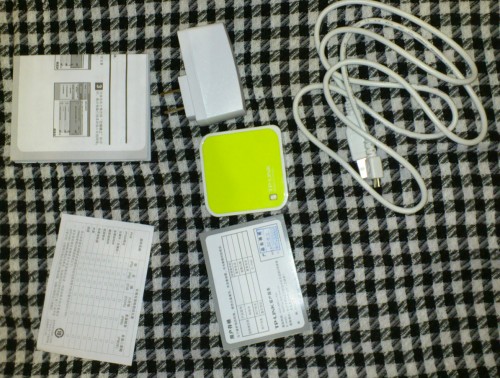
Характеристики: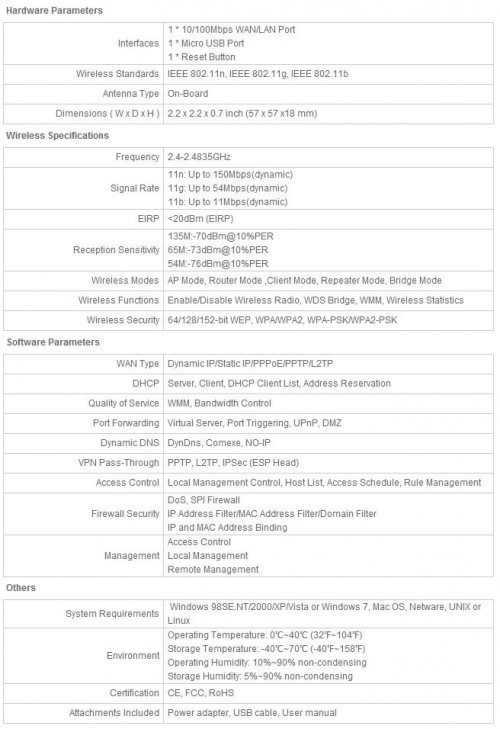
Внешний вид.
Маленькая коробочка со скругленными краями, размеры 5х5х2 см с ядовито-зеленой вставкой. На верхней грани виден только светодиод, на одной из боковых — LAN/WAN порт, microUSB для зарядки, отверстие Reset.
Хорошо что отверстие для питания — стандартный, распространенный везде разъем. Подключил к ноутбуку кабелем от телефона – и работает точка.
Варианты использования.
Есть разные стандартные режимы:
— точка доступа
— роутер
— репитер
— клиент
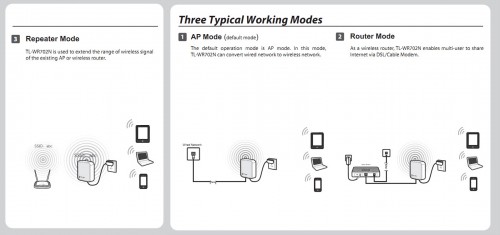
Мне нужна была только для режима точка доступа.
На сайте честно предупреждают, что меню только на китайском. Прочитал, нашел прошивку с английским языком, думал прошью и будет всё на английском, но не тут то было.
Вначале попросту не мог попасть в настройки — по указанному в инструкции ip адресу было глухо. Во всех инструкциях (и на официальном сайте был этот адрес). Случайно нашел на форуме техподдержки жалобы на такой же роутер, обратил внимание что там другой ip – вбил его и всё заработало.
Интерфейс естественно на китайском. Полез обновлять прошивку – и снова проблема. В европейской версии прошивается просто загрузкой файла из меню роутера, в китайской – есть возможность выбрать TFTPсервер только. Естественно я не смог это сделать.
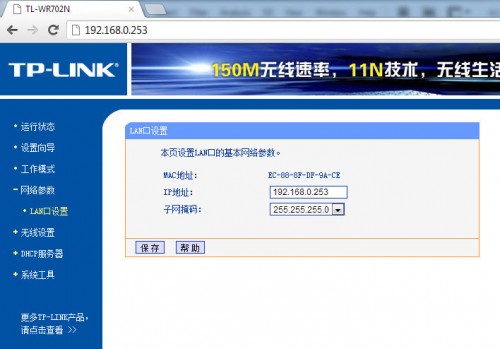
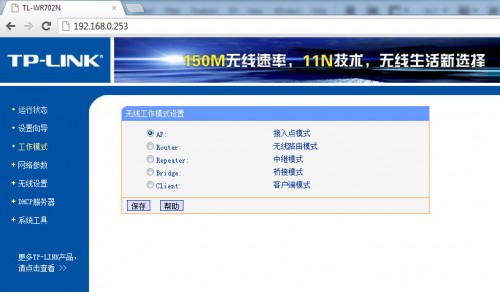
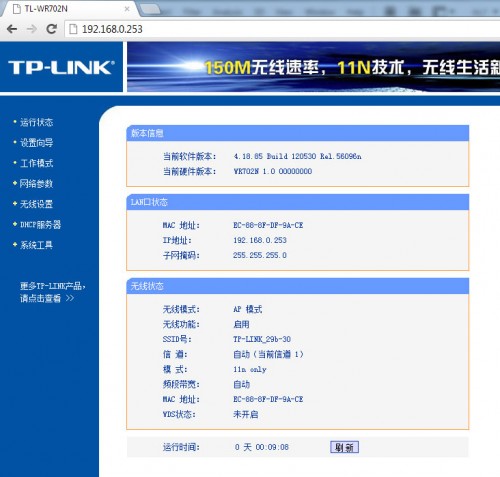
Но роутер это не то устройство, которое постоянно надо перенастраивать. Поэтому начал пробовать настроить его по иероглифам. Оказалось довольно просто сделать это с помощью Google Translate. Настроил в режим точки доступа, включил DHCP, поменял адрес точки доступа, подключил к компьютеру через ethernet и начал тестировать.
Точка нужна была чтобы связать с сетью 2 телефона, ноутбук и стационарный компьютер.
Телефон подключается к точке со скоростью 72 мегабита.
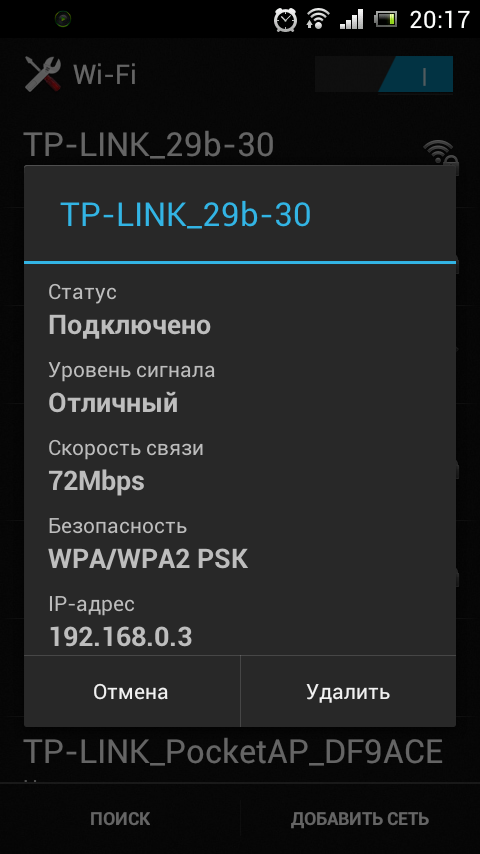
Ноутбук подключается со скоростью 150 Мбит.
Замеры скорости передачи на телефон и с телефона по Wi-Fi:
С телефона — ~3400 кб/сек, что примерно равно 27.2 Мбит/сек

На телефон — ~1800 кб/сек, что примерно равно 14.4 Мбит/сек
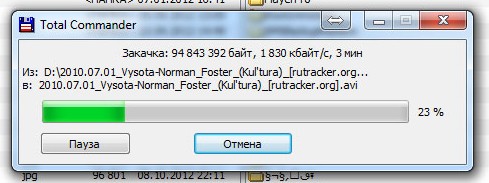
Такая низкая скорость закачки может быть из-за не очень скоростной флешки в телефоне – 4 класс всего.
Для себя вижу всего 2 сценария использования:
1) Точка доступа дома, для связи копьютеров и телефонов.
2) Усиление сигнала при пользовании wi-fi сетями с маленьким расстоянием покрытия в поездках.
Фото со всех сторон:




Выводы: маленький роутер, который можно носить с собой в сумке и брать в поездки. Минус по-моему один – китайский язык интерфейса.
Ссылка на роутер (официальный сайт), там есть прошивки и инструкции
Комплект поставки: роутер, кабель microUSB, зарядное устройство с американской вилкой. Ни Ethernet кабеля, ни переходника под наши розетки нет.
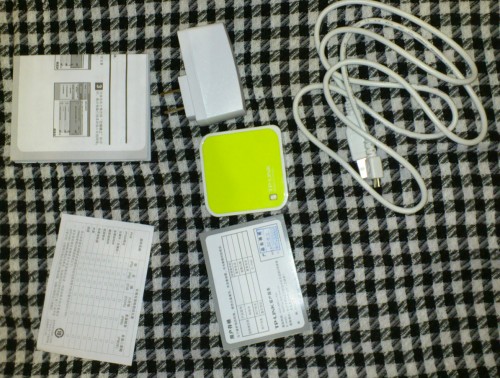
Характеристики:
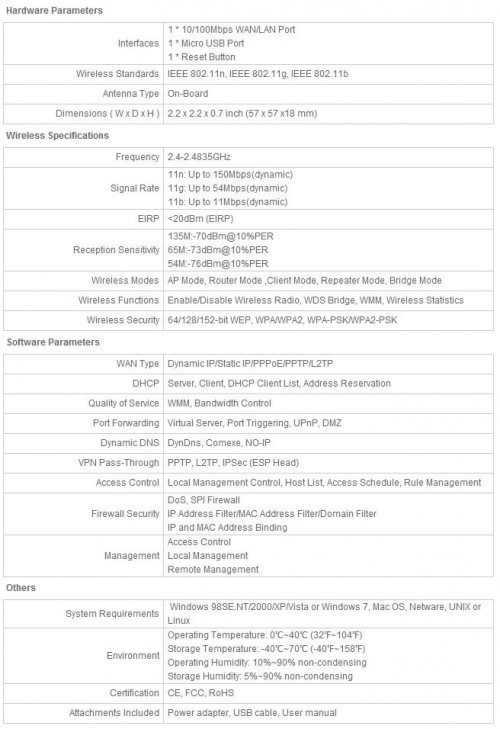
Внешний вид.
Маленькая коробочка со скругленными краями, размеры 5х5х2 см с ядовито-зеленой вставкой. На верхней грани виден только светодиод, на одной из боковых — LAN/WAN порт, microUSB для зарядки, отверстие Reset.
Хорошо что отверстие для питания — стандартный, распространенный везде разъем. Подключил к ноутбуку кабелем от телефона – и работает точка.
Варианты использования.
Есть разные стандартные режимы:
— точка доступа
— роутер
— репитер
— клиент
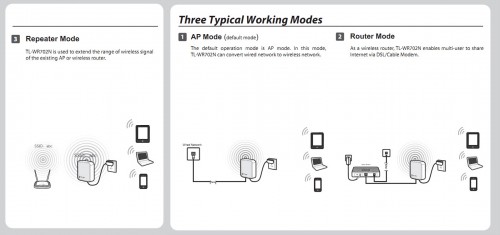
Мне нужна была только для режима точка доступа.
На сайте честно предупреждают, что меню только на китайском. Прочитал, нашел прошивку с английским языком, думал прошью и будет всё на английском, но не тут то было.
Вначале попросту не мог попасть в настройки — по указанному в инструкции ip адресу было глухо. Во всех инструкциях (и на официальном сайте был этот адрес). Случайно нашел на форуме техподдержки жалобы на такой же роутер, обратил внимание что там другой ip – вбил его и всё заработало.
Интерфейс естественно на китайском. Полез обновлять прошивку – и снова проблема. В европейской версии прошивается просто загрузкой файла из меню роутера, в китайской – есть возможность выбрать TFTPсервер только. Естественно я не смог это сделать.
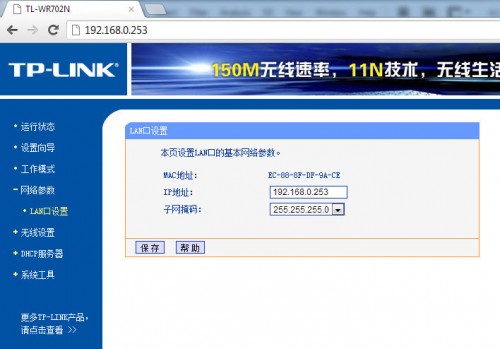
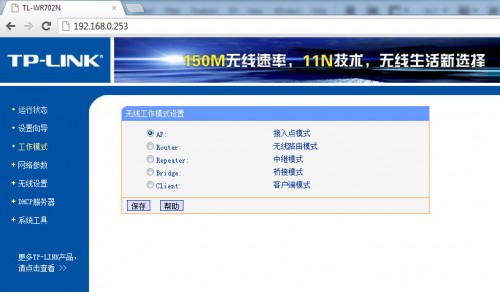
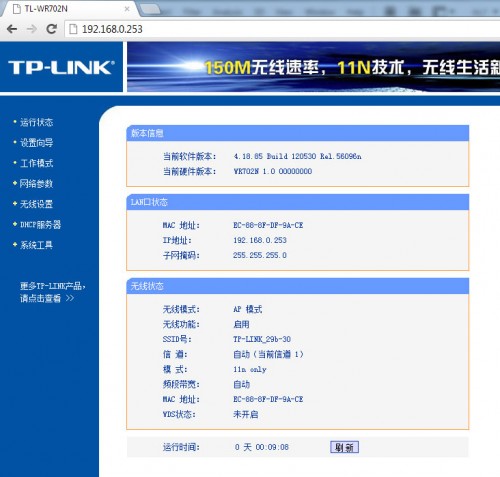
Но роутер это не то устройство, которое постоянно надо перенастраивать. Поэтому начал пробовать настроить его по иероглифам. Оказалось довольно просто сделать это с помощью Google Translate. Настроил в режим точки доступа, включил DHCP, поменял адрес точки доступа, подключил к компьютеру через ethernet и начал тестировать.
Точка нужна была чтобы связать с сетью 2 телефона, ноутбук и стационарный компьютер.
Телефон подключается к точке со скоростью 72 мегабита.
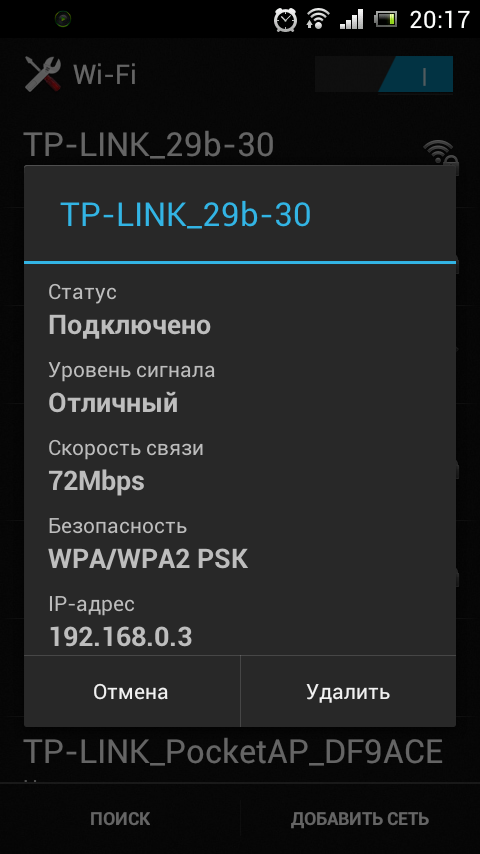
Ноутбук подключается со скоростью 150 Мбит.
Замеры скорости передачи на телефон и с телефона по Wi-Fi:
С телефона — ~3400 кб/сек, что примерно равно 27.2 Мбит/сек

На телефон — ~1800 кб/сек, что примерно равно 14.4 Мбит/сек
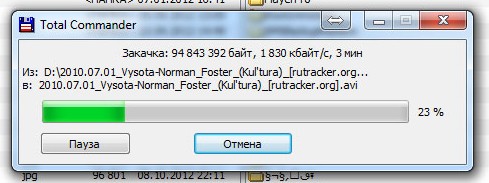
Такая низкая скорость закачки может быть из-за не очень скоростной флешки в телефоне – 4 класс всего.
Для себя вижу всего 2 сценария использования:
1) Точка доступа дома, для связи копьютеров и телефонов.
2) Усиление сигнала при пользовании wi-fi сетями с маленьким расстоянием покрытия в поездках.
Фото со всех сторон:




Выводы: маленький роутер, который можно носить с собой в сумке и брать в поездки. Минус по-моему один – китайский язык интерфейса.
Ссылка на роутер (официальный сайт), там есть прошивки и инструкции
Самые обсуждаемые обзоры
| +141 |
7745
135
|
| +60 |
1929
54
|
| +25 |
2435
112
|
| +47 |
2521
55
|
Плюшки, типа внешнего HDD, только при перепрошивке под openwrt.
2. Поиграйте с каналами, возможно, автоматически выбранный сильно занят соседями. Утилит полно, найдете что вам больше нравится.
3. Уменьшите мощность сигнала. У меня был D-Link, его не хватало на всю квартиру. Поставил TP-Link — сигнал в любом месте квартиры высокий. Такая мощь для квартиры великовата, да и хакеры всякие ломать пытаются из соседних домов.
4. Попробуйте openWRT — с ней роутер не виснет. Но бывает настройки сбиваются раз в полгода. Зато куча возможностей. Минус только один — снимается гарантия.
5. Если ничего не помогло — смиритесь. Вам достался не самый лучший образец. Если с продавцом в хороших отношениях, попробуйте поменять на такой же, может быть, вам повезет больше.
про штатную прошивку забудьте, но в 703-й отлично шьётся OpenWRT.
+ в паре гостиниц не было вайфая, а был только ethernet кабель с интернетом. Подключил и пользуйся.
tftpd Вам в помощь :)
Там ничего сложного.
Он вроде как синего цвета
saratov.dns-shop.ru/catalog/i155244/marshrutizator-tp-link-tl-wr702n.html#description
Тогда вообще крутая весчь
Как раз нужна дырка USB и ретранслятор.
установил ddwrt, и апач… апач не поставился, и места нет на флехе… как удалить? подскажите
PS. А вот с тем, что TP-link TL-WR703N лучше, я согласен
Это в английском варианте меню называется «WiFi клиент»
Позволяет превратить:
1. LAN камеру в WiFi камеру;
2. NAS, принтсервер в WiFi устройство;
3. Я превратил телевизор с LAN портом в телевизор с WiFi без плясок с поисками совместимого WiFi свистка (у меня есть) и, если нашел совместимый свисток, дурацких надписей на полэкрана, что дескать обнаружена WiFI сеть — очень «приятно», когда смотришь эфирное телевидение: Samsung его мать.
У меня тоже подобная фигня, в более удобном формфакторе TPLink 700
В общем как-то так. А нужно всего лишь достучаться до компа в локалке.
— проверить, вещает ли DHCP сервер в WiFi сегменте;
— прописать коробочке статический IP адрес в WiFi сегменте, попробовать, не словит ли телевизор IP адрес от DHCP;
— прописать телевизору статический IP адрес в WiFI СЕГМЕНТЕ (коробочка тоже должна иметь СВОЙ статический адрес).
У меня борьба закончилась вторым пунктом — TPLINK WR700 имеет статический IP адрес, а телевизор ловит через него адрес от DHCP сервера.
Правда дешевле чем у Вас просят за него 85 юаней = 13 у.е.
ТЫЦ
tp-link-tp-link-tl-wr702